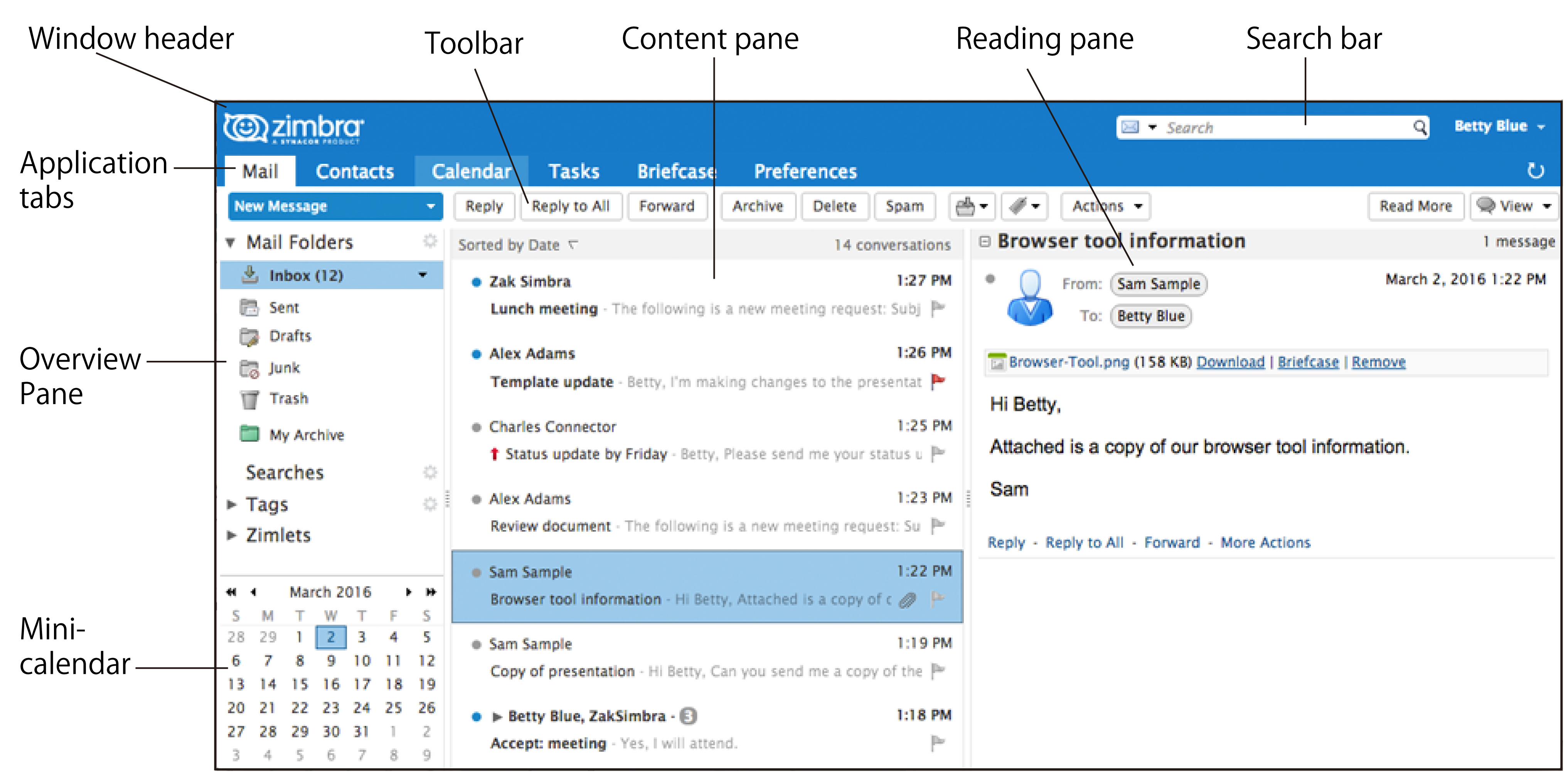
Navigation dans @ClientNameLong@
Lorsque vous vous connectez, un écran similaire à celui ci-dessous s'affiche. Cette vue est la vue Mail. La vue change lorsque vous utilisez une autre application, telle que le carnet d'adresses ou le calendrier.
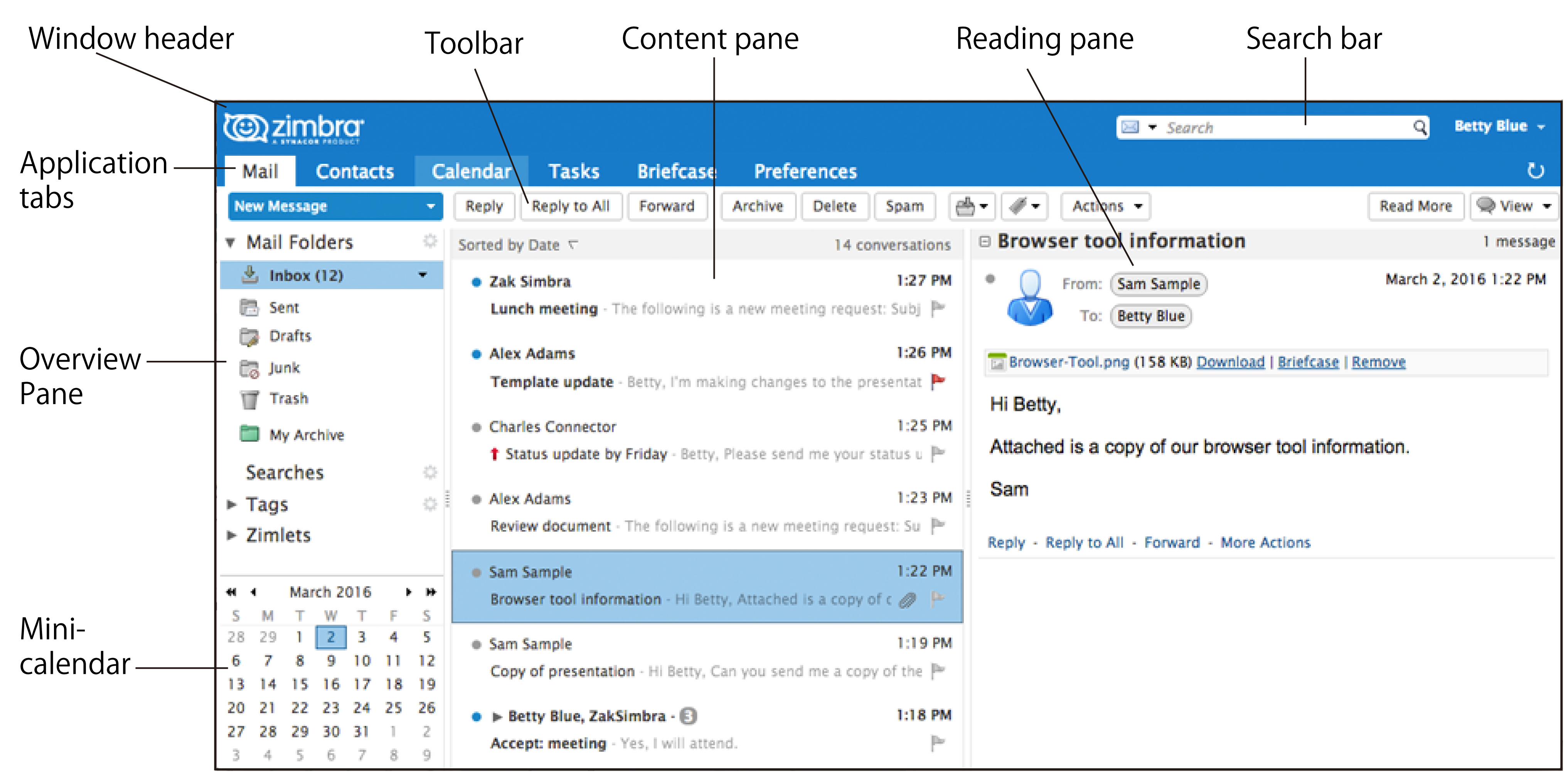
|
Obtenir de l'aide
Lorsque vous placez le curseur de la souris sur des éléments, tels que des boutons de commande, des conversations ou des adresses mails dans les en-têtes de mails, une petite zone de texte apparaît; elle contient la description de l'élément.
Informations de dossier
Si vous déplacez le curseur sur un dossier, le nombre de mails présents dans le dossier et la taille de ce dossier s'affichent.